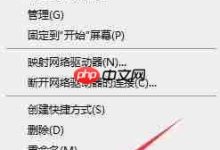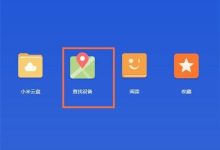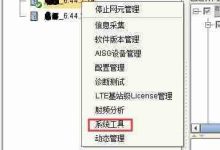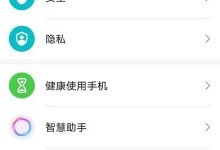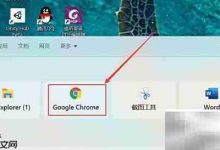首先通过Windows安全中心关闭SmartScreen,依次进入应用和浏览器控制,关闭检查应用和文件及Edge设置;其次可在控制面板中更改SmartScreen筛选器设置为不执行任何操作;还可通过注册表编辑器在指定路径创建EnabledV9并设值为0以禁用Edge防护;最后可使用制造商提供的第三方工具一键关闭并重启生效。

如果您在运行应用程序或下载文件时,频繁遇到 SmartScreen 筛选器的警告弹窗,这可能会影响您的操作效率。以下是几种在 Windows 10 系统中禁用 SmartScreen 筛选器的方法。
本文运行环境:Dell XPS 13,Windows 10 专业版。
一、通过Windows安全中心关闭应用和浏览器控制
Windows 安全中心集成了 SmartScreen 功能,用于检查应用和浏览器中的潜在威胁。通过此方法可以关闭大部分 SmartScreen 弹窗。
1、点击左下角“开始”按钮,在搜索栏中输入Windows 安全中心并打开该应用。
2、在安全中心主界面,点击“应用和浏览器控制”选项。
3、进入后,找到“基于声誉的保护设置”,将“检查应用和文件”以及“SmartScreen 对 Microsoft Edge 的设置”两个开关均切换为关闭状态。
二、通过控制面板调整SmartScreen筛选器设置
控制面板提供了对系统安全功能的传统管理方式,可以直接修改 SmartScreen 的行为模式。
1、按下 Win + R 组合键打开“运行”对话框,输入 “control” 并按回车,以打开控制面板。
2、将查看方式设为“大图标”,然后找到并点击“安全和维护”。
3、在“安全和维护”窗口左侧,点击“更改 Windows SmartScreen 筛选器设置”。
4、在弹出的设置窗口中,选择不执行任何操作(关闭 Windows SmartScreen 筛选器),然后点击“确定”保存更改。
三、使用注册表编辑器彻底禁用Edge浏览器SmartScreen
对于希望永久禁用 Microsoft Edge 浏览器中 SmartScreen 功能的用户,可以通过修改注册表实现更深层次的关闭。
1、在任务栏搜索框中输入regedit,然后按回车键打开注册表编辑器。
2、导航至以下路径:
HKEY_LOCAL_MACHINE\SOFTWARE\Policies\Microsoft\MicrosoftEdge\PhishingFilter
如果路径中缺少相应项,请手动创建。
3、在 PhishingFilter 项内右键新建一个DWORD (32位)值,命名为 EnabledV9,并将其数值数据设置为 0。
4、修改完成后重启计算机,使设置生效。
四、使用第三方工具一键禁用
部分制造商提供专用工具来简化系统安全功能的管理,适用于不熟悉手动配置的用户。
1、从设备制造商官方支持页面下载如“Defender SmartScreen禁用工具.exe”之类的实用程序。
2、双击运行该工具,若出现用户账户控制提示,点击是继续。
3、在工具界面中点击“关闭 Defender SmartScreen”按钮,等待操作完成提示。
4、根据提示选择立即重启系统以使更改生效。

 路由网
路由网